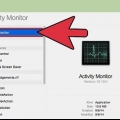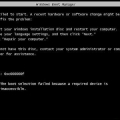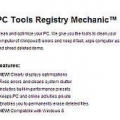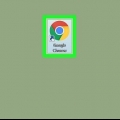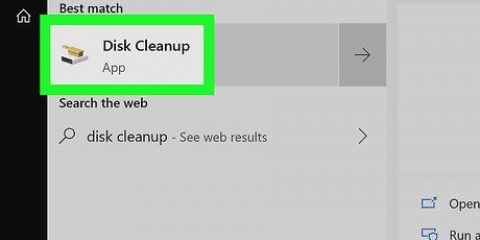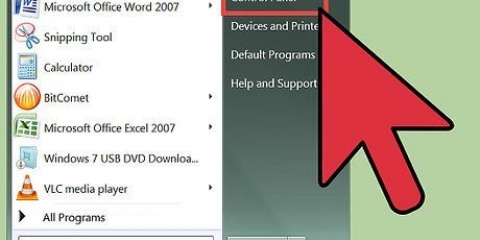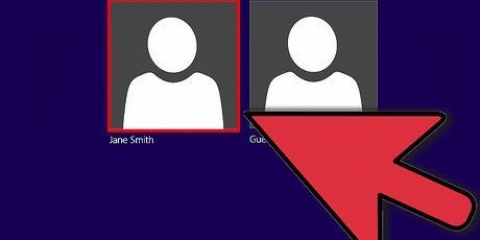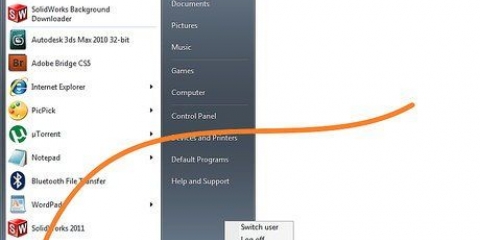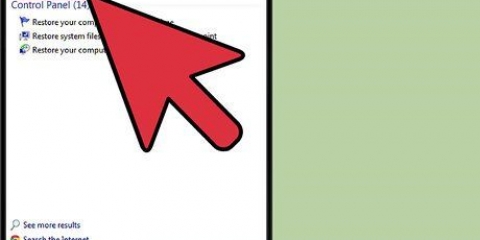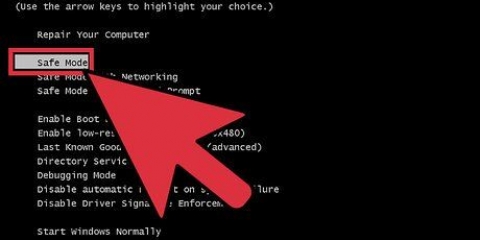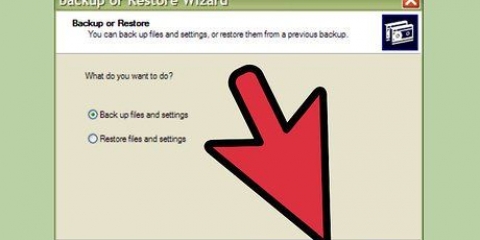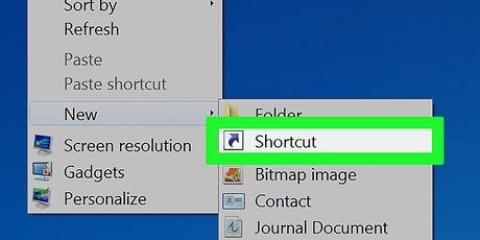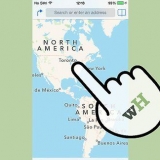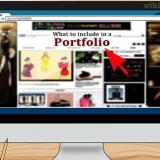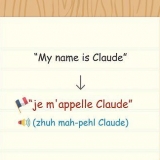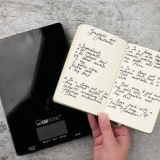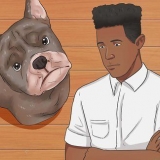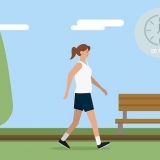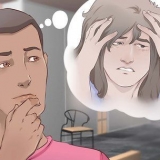Maak seker dat jy eers jou data rugsteun! Formatering beteken om alles op die hardeskyf te verwyder. In Windows 8 en later kan jy Refresh gebruik en Windows sal homself herinstalleer (sonder al die DVD`s en om jou data uit te vee). lees Herinstalleer Windows 7 of Herinstalleer Windows XP vir meer inligting oor die installasieproses.

Kontroleer en installeer Windows-opdaterings via Windows Update > Kyk vir opdaterings > Installeer opdaterings. Baie sagtewareprogramme sal jou in kennis stel van beskikbare opdaterings, maar jy kan ook self vir die nuutste weergawes aanlyn soek of sagteware-bywerkingsnutsgoed gebruik wat periodiek kyk vir opdaterings en terugrapporteer. 




Maak Skyfopruiming oop via Instellings > Beheer paneel > Stelseladministrasie. Moenie vergeet om jou asblik gereeld leeg te maak nie! Lêers bly daar gestoor totdat die asblik leeggemaak word, en kan soms die stelsel stadig maak.



Vir meer inligting, lees artikels oor instruksies oor hoe om die binnekant van `n rekenaar skoon te maak. Gee veral aandag daaraan om die hittebak en waaiers af te stof.
Verhoed dat windows vries
Inhoud
As Windows aanhou omval, kan dit óf `n probleem met spesifieke sagteware óf `n meer algemene rekenaarprobleem wees. Gereelde instandhoudingskontroles kan verhoed dat die rekenaar vries, en dringende toesluitprobleme kan dikwels opgelos word deur die verwerkerspoed te verminder en `n omvattende diagnose uit te voer. Hierdie gids bespreek maniere om jou rekenaar op beide die kort en lang termyn te bespoedig, en om jou Windows-sagteware gladder te laat werk.
Trappe
Metode 1 van 3: Begin uitgebreide diagnostiek en herstel

1. Defragmenteer jou hardeskyf. Deur die defragmentering uit te voer, kan jy jou lêerdata organiseer en dit makliker maak vir jou rekenaar om te vind waarna dit soek en minder geneig om te crash. U kan hierdie instrument oopmaak via Programme > lessenaar bykomstighede > Stelselnutsgoed > Skyfdefragmenteerder.
- Alledaagse prosesse verstrooi lêerdata fisies op die hardeskyf, wat weer veroorsaak dat die rekenaar langer neem om dit te herwin. Defragmentering los hierdie probleem op en kan enige plek van 10 minute tot `n paar uur neem, afhangende van die grootte van die skyf.
- Lees instruksies oor hoe om `n hardeskyf te defragmenteer of hoe om Disk Defragmenter te gebruik, vir meer gedetailleerde inligting.

2. Formateer jou hardeskyf en herinstalleer die bedryfstelsel. Soms kan die verwydering en die herinstallering van toepassings help om hulle vinniger te laat loop en dit sluit die Windows-bedryfstelsel in. Formateer jou hardeskyf vee alle lêers op die primêre skyf uit ter voorbereiding vir die herinstallering van Windows met jou oorspronklike installasieskyf.

3. Gradeer af na `n laer bedryfstelsel. As jou stelsel net aan die minimum vereistes vir die huidige bedryfstelsel voldoen, kan afgradering jou werkverrigting help verbeter. Sien instruksies vir meer inligting oor afgradering na Windows 7.
Metode 2 van 3: Vinnige oplossings om jou stelsel te bespoedig

1. Dateer jou toepassings op. Maak seker dat jou sagteware (insluitend Windows self) ten volle op datum is. Die mees onlangse sagteware-weergawes loop gewoonlik ook die gladste.

2. Maak alle onnodige toepassings toe. Baie programme wat op die agtergrond loop, kan `n aansienlike hoeveelheid RAM verbruik en dit dus stadiger maak. Om te sien watter programme op enige gegewe tydstip loop, gaan na die ikone in die programvenster of maak `Taakbestuurder` oop.

3. Beperk die aantal programme wat outomaties oopmaak by opstart. Maak die Boot Configuration Utility oop deur na `msconfig.exe` en hardloop hierdie program. Klik op die "Startup"-oortjie om te spesifiseer watter programme outomaties by opstart begin.
Alternatiewelik het Microsoft `n sagteware-aflaai genaamd `Autoruns` met soortgelyke toegang en `n paar bykomende opsies vir sagteware wat outomaties oopmaak wanneer Windows begin.

4. Skakel die visuele effekte af. Windows het ongeveer 20 visuele effekte (bv. skadu-effekte of die manier waarop spyskaarte oop- en toemaak), wat ook die stelsel kan vertraag. Jy kan elk van hierdie aan- of afskakel, of Windows toelaat om die optimale instellings vir werkverrigting te kies (aanbeveel).
Toegang tot die visuele effekte-instellings via Beheer paneel > Prestasie- en nutsdienste-inligting > Pas visuele effekte aan.

5. Verwyder alle toepassings wat jy nie meer nodig het nie. Om `n program te deïnstalleer, klik op Control Panel en dan op `Add/Remove Programs`. Kies die program wat jy wil verwyder en klik op `Verander/Verwyder`.
Vir meer gedetailleerde inligting, lees artikels oor instruksies oor hoe om ongewenste programme van jou rekenaar af te verwyder.

6. Vee lêers uit wat jy nie meer nodig het nie. Ingeboude Skyfskoonmaakprogram soek na onnodige lêers om jou hardeskyf netjies te hou en werkverrigting te verbeter.
Metode 3 van 3: Onderhou jou stelsel gereeld

1. Herbegin jou rekenaar gereeld. `n Herlaai maak jou rekenaar se geheue skoon en maak enige sagteware wat agter die skerms loop toe. `n Herlaai moet normale daaglikse roetine wees.

2. Voer `n virusskandering uit. Gereelde viruskontroles kan baie probleme identifiseer en oplos wat stelselwerkverrigting verbeter. Gebruik Windows se ingeboude virusskandeerder (Defender) of kies uit `n verskeidenheid ander sagteware-opsies.

3. Maak die Windows-register skoon. Dit is `n stap vir gevorderde Windows-gebruikers en behels die verandering van belangrike stelselinstellings, so wees versigtig daarmee. Maak `n rugsteun van die register voordat u die registerredigeerder oopmaak (via die opdrag `regedit`). Vanaf Registerredigeerder kan jy ou toepassings, ongewenste opstartitems verwyder en gebruikersprofiele op administrateurvlak pasmaak. Lees artikels oor instruksies oor die skoonmaak van die Windows-register self vir `n stap-vir-stap oorsig.
Alhoewel daar baie skoonmakers bestaan, is dit byna altyd beter om die tyd te neem om jou register handmatig skoon te maak, en dit sal beter prestasie resultate lewer.

4. Maak die rekenaar self oop en maak dit skoon. Stof kan selfs die beste rekenaars vertraag. Om dit te doen, maak die skroewe aan die kant of agterkant van die behuising los en gebruik saamgeperste lug om die stof te verwyder. Wees versigtig, want die binnekant van jou rekenaar is baie delikaat.
Wenke
- Begin die `Desktop Cleanup Wizard`. In onlangse weergawes van Windows is dit `n instrument wat ongebruikte kortpaaie van die lessenaar verwyder, wat werkverrigting kan verbeter.
- Verwyder alle sagteware vanaf die beheerpaneel en nie net die kortpad nie.
- Gebruik die `Maintenance Schedule Wizard` (in sommige weergawes word dit `Taak Scheduler` genoem). Hierdie program help om gereelde skyfopruimings, skyfdefragmentasies en ander belangrike instandhoudingsroetines te skeduleer.
Waarskuwings
- Hanteer alle rekenaarhardeware versigtig aangesien dit maklik beskadig kan word.
- Pasop vir virusse wanneer sagteware afgelaai word. Skandeer exe-lêers en zip-lêers voordat hulle onttrek word, of enigiets wat verdag lyk.
Artikels oor die onderwerp "Verhoed dat windows vries"
Оцените, пожалуйста статью
Gewilde